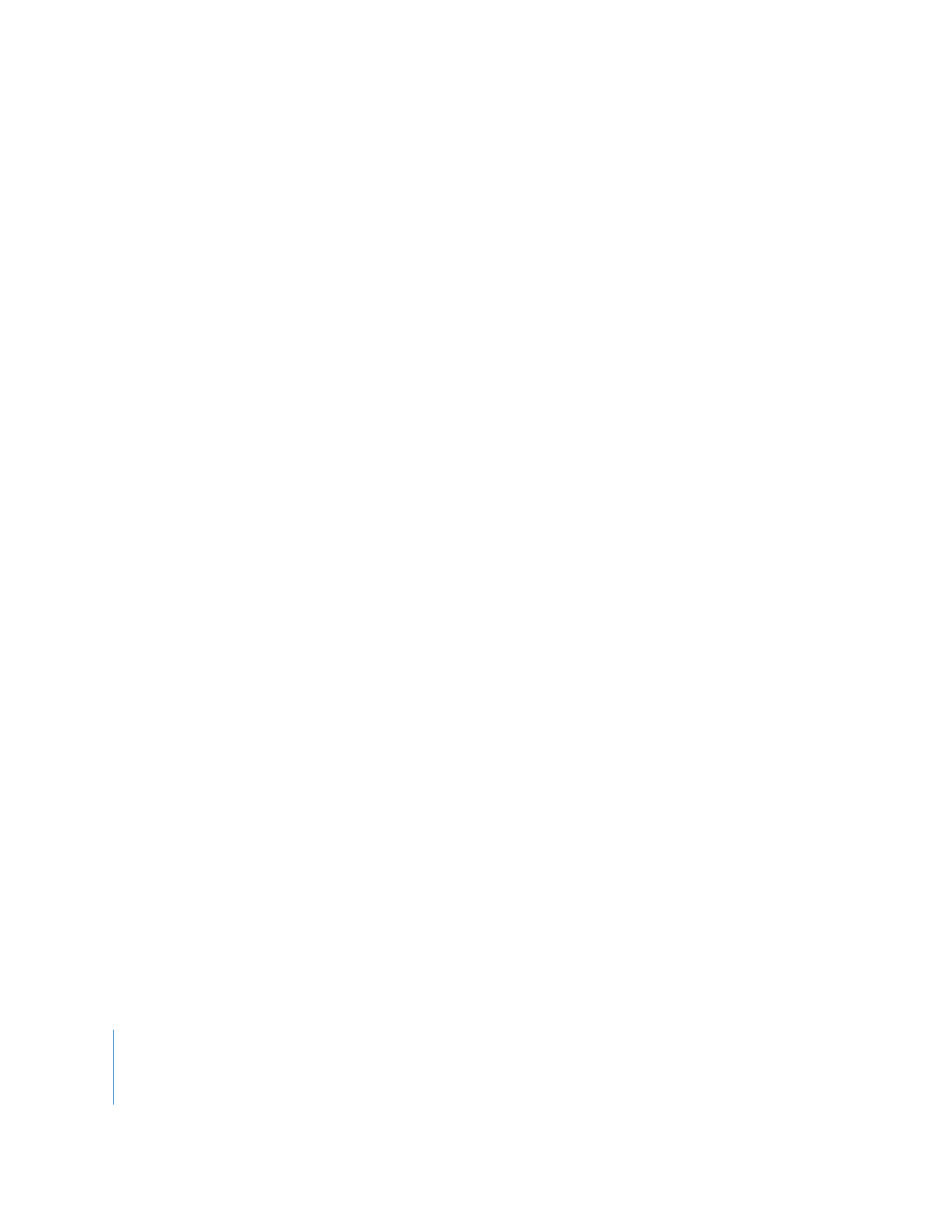
Automatisches Konfigurieren der Tastennavigation
Die automatische Zuordnungsfunktion erleichtert die Konfiguration der Tastennavigation
für ein Menü. Sie können die automatische Zuordnung auch als Basis verwenden und
anschließend die Einstellungen individuell anpassen.
Gehen Sie wie folgt vor, um mithilfe der automatischen Zuordnungsfunktion die
Tastennavigation zu konfigurieren:
1
Stellen Sie das Menü zusammen, sodass sich die Tasten an ihren endgültigen Positionen
befinden.
2
Führen Sie einen der folgenden Schritte aus:
•
Wählen Sie „Tasten jetzt automatisch zuordnen“ aus dem Einblendmenü „Einstellungen“
des Menü-Editors.
•
Drücken Sie die Tastenkombination „Umschalttaste-Befehlstaste-D“.
Bitte beachten Sie, dass die automatische Zuordnung für die momentan im Menü vor-
handenen Tasten gilt. Wenn Sie Tasten bewegen, löschen oder hinzufügen, müssen Sie
die Funktion „Tasten jetzt automatisch zuordnen“ nochmals ausführen, um die Naviga-
tion zu aktualisieren.
Hinweis:
Die Verwendung der Funktion „Tasten jetzt automatisch zuordnen“ setzt alle
vorhandenen Navigationseinstellungen außer Kraft. Wenn Sie die mit der automatischen
Zuordnung erstellten Einstellungen manuell ändern möchten, müssen Sie sicherstellen,
dass alle Tasten vorhanden und richtig positioniert sind. Dadurch können Sie vermeiden,
dass die Funktion „Tasten jetzt automatisch zuordnen“ erneut ausgeführt werden muss
und Ihre Änderungen überschrieben werden.
Funktionsweise der automatischen Zuordnung
Bei der automatischen Zuordnung wird versucht, die Tastennavigation logisch zu konfigurie-
ren. Wird beispielsweise die Rechtspfeiltaste auf der Fernbedienung gedrückt, wird dadurch
die Taste rechts neben der aktuellen Taste ausgewählt (falls vorhanden). Bei Menüs mit eigen-
willigem Tastenlayout kann es bei Verwendung der automatischen Zuordnung allerdings zu
nicht vorhersehbaren Ergebnissen kommen.
Die automatische Zuordnung arbeitet bei der Konfiguration der Navigation nach fol-
genden Regeln:
•
Jeder Taste wird eine Navigationseinstellung zugeordnet. Dies ist von Vorteil, da Sie
bei der manuellen Zuordnung versehentlich eine Taste auslassen könnten, was zu
„verwaisten“ Tasten führen würde.
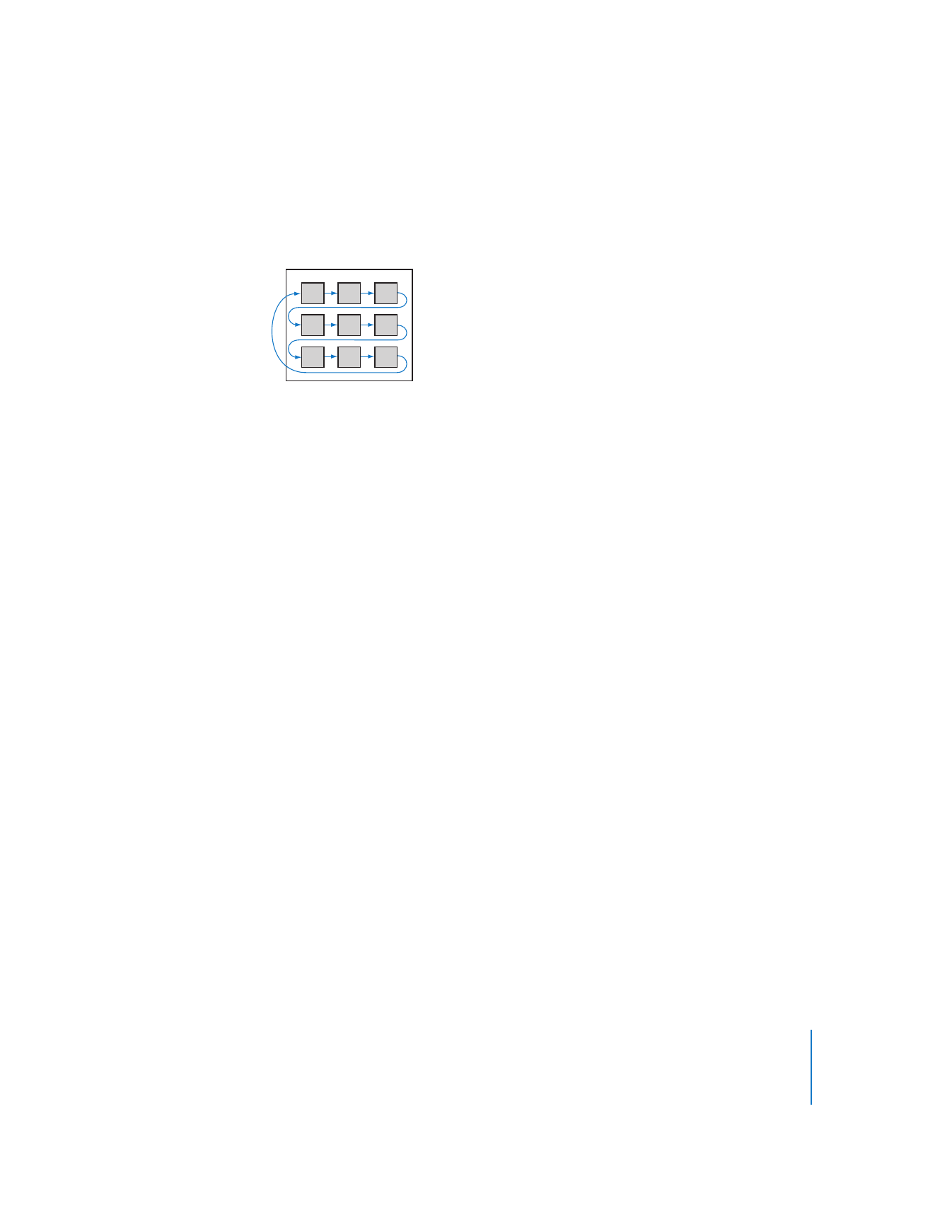
Kapitel 7
Erstellen von Menüs mit der Standardmethode
305
•
Die Navigation wird als Endlosschleife unter Einbeziehung aller Tasten konfiguriert.
Wird der Rand eines Menüs erreicht und wird dieselbe Richtungstaste auf der Fern-
bedienung nochmals gedrückt, erfolgt ein Sprung zur ersten Menütaste in der näch-
sten Zeile (auf der gegenüberliegenden Seite). Das bedeutet, dass letztendlich alle
Tasten nacheinander angesteuert werden, wenn Sie immer dieselbe Richtungstaste
auf der Fernbedienung drücken.
Fortlaufendes automatisches Konfigurieren der Tastennavigation
Mit der Funktion „Tasten fortlaufend automatisch zuordnen“ im Menü-Editor kann die
Navigation aller Tasten eines Menüs jedes Mal automatisch aktualisiert werden, wenn
eine neue Taste hinzugefügt oder eine vorhandene Taste an eine andere Position be-
wegt wird. Solange die Funktion „Tasten fortlaufend automatisch zuordnen“ aktiviert
ist, können Sie die Tastennavigation nicht manuell konfigurieren.
Gehen Sie wie folgt vor, um das fortlaufende automatische Konfigurieren zu aktivieren:
m
Wählen Sie „Tasten fortlaufend automatisch zuordnen“ aus dem Einblendmenü „Einstel-
lungen“ des Menü-Editors.
Die Funktion „Tasten fortlaufend automatisch zuordnen“ bleibt aktiviert, bis sie durch
erneutes Auswählen deaktiviert wird.
Im Gegensatz zur Funktion „Tasten jetzt automatisch zuordnen“ kann die Funktion
„Tasten fortlaufend automatisch zuordnen“ aktiviert werden, bevor sich die Tasten
an den endgültigen Positionen befinden – Sie können die Funktion sogar aktivieren,
bevor Sie überhaupt Tasten zum Menü hinzugefügt haben.
1
2
3
4
5
6
7
8
9
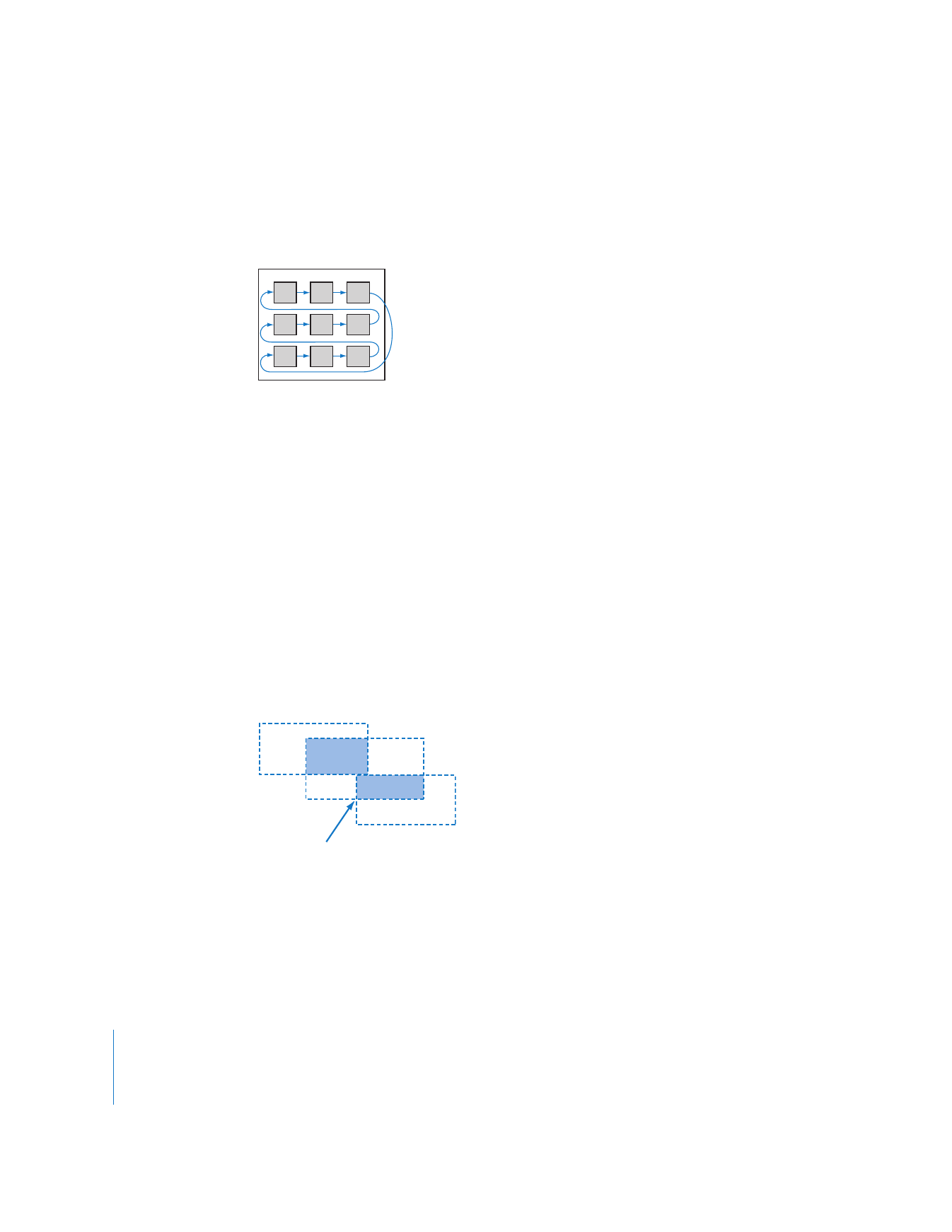
306
Kapitel 7
Erstellen von Menüs mit der Standardmethode
Lesemodus „Von rechts nach links“
Die beiden Funktionen für die automatische Tastenkonfiguration verfügen über eine
Option, mit der der Lesemodus „Von rechts nach links“ aktiviert werden kann. Dieser
Lesemodus ist erforderlich, wenn Sie Ihren DVD-Titel für Sprachen wie Farsi oder
Hebräisch konzipieren, die von rechts nach links gelesen werden. Wählen Sie die ent-
sprechende Einstellung unter „Menüs“ in den DVD Studio Pro Einstellungen.
Die Abbildung oben zeigt den Navigationspfad für ein Menü, das für Sprachen konzi-
piert ist, die von rechts nach links gelesen werden. Wie Sie sehen, erfolgt lediglich an
den Rändern der Menüs eine andere Navigation. Wenn Sie sich innerhalb des Menüs
befinden, funktionieren die Pfeiltasten in beiden Lesemodi auf gleiche Weise.